【追記】
21:9などのウルトラワイド、サラウンド解像度関連は下の記事にまとめ直しているのでこちらを参照してください。
ドキュメント¥My games¥Fallout4 を開いてください。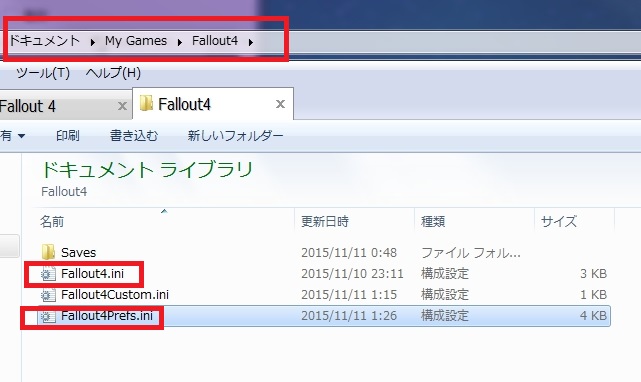
このフォルダにある、「Fallout4Prefs.ini」をメモ帳で開いて、
(別の記事の画像を流用しているので「Fallout4.ini」もマークしていますが無視してください。)
<ボーダレスウィンドウの場合>
bTopMostWindow=1
bMaximizeWindow=1
bBorderless=1
bFull Screen=0
iSize H=XXXX
iSize W=YYYY
<通常のフルスクリーンの場合>
For fullscreen mode:
bTopMostWindow=0
bMaximizeWindow=0
bBorderless=0
bFull Screen=1
iSize H=XXXX
iSize W=YYYY
上のように値を検索して書き換えてください。
XXXXは縦、YYYYは横の解像度なので
(XXXX,YYYY)=(1080,2560)や(1440,3440)
のような感じで希望の解像度にしてください。
次はFallout4のインストールフォルダを開いて、さらにそこにある「Fallout4」フォルダを開いてください。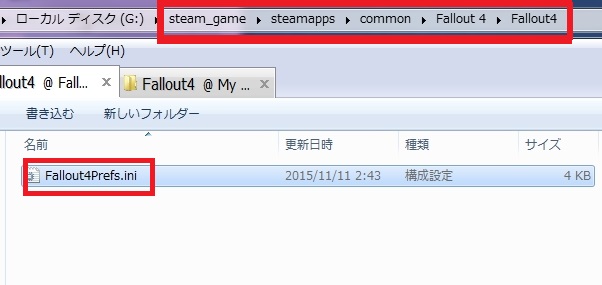
「Fallout4Prefs.ini」をメモ帳で開いて先ほどと同じように値を検索して書き換えてください。
<ボーダレスウィンドウの場合>
bTopMostWindow=1
bMaximizeWindow=1
bBorderless=1
bFull Screen=0
iSize H=XXXX
iSize W=YYYY
<通常のフルスクリーンの場合>
For fullscreen mode:
bTopMostWindow=0
bMaximizeWindow=0
bBorderless=0
bFull Screen=1
iSize H=XXXX
iSize W=YYYY
これで21:9でプレイ可能です。
同じように解像度を指定すれば、4:3とかでもプレイできます。
(4:3はHUDが正常に表示されないようです)
なお、どうやらG-SyncとFallout3は相性がクソ悪いようで、
デフォルトでも半分くらいオープニングからロードで落ちますし、21:9にするとロード中に100%落ちます。
この設定で今回はなんとか起動できました。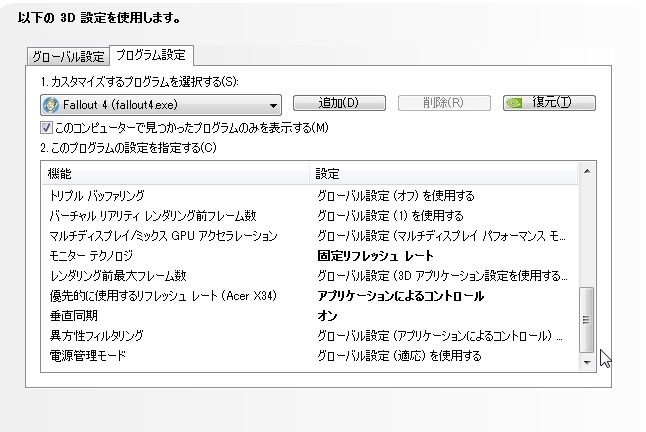
あと起動できてもFrapsでスクショ撮ると落ちました。
一部の解像度変更前のセーブデータがロードできない場合があります。
ロードできなくても再起動するとロードできたりでよくわからないです。
比較用に画像です。
関連記事
・おすすめグラボまとめ。予算・性能別で比較。各社AIBモデルの選び方
・グラフィックボードのレビュー記事一覧へ
・予算と性能で選ぶオススメのゲーミングモニタを解説
・PCモニタ・ディスプレイのレビュー記事一覧へ
・RTX 4060搭載のおすすめゲーミングBTO PCを徹底比較!
・RTX 4060 Ti搭載のおすすめゲーミングBTO PCを徹底比較!
・RTX 4070搭載のおすすめゲーミングBTO PCを徹底比較!
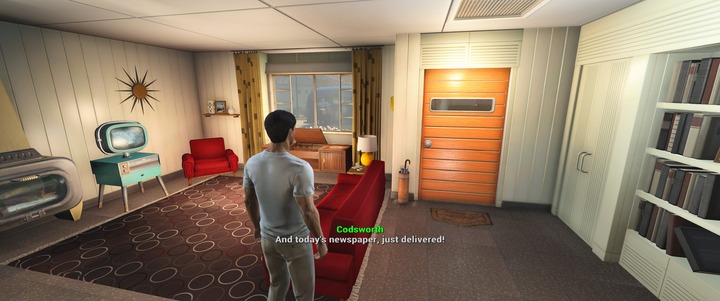

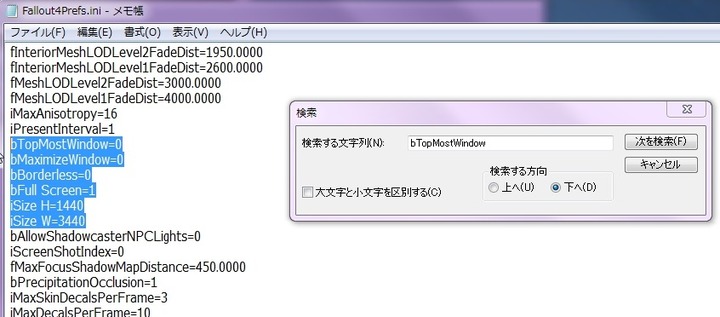








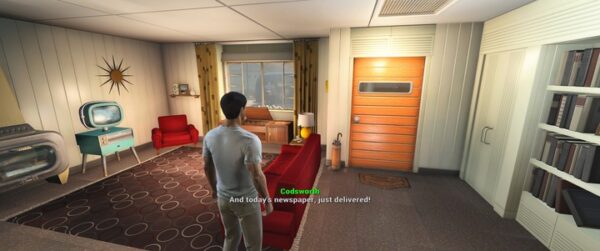


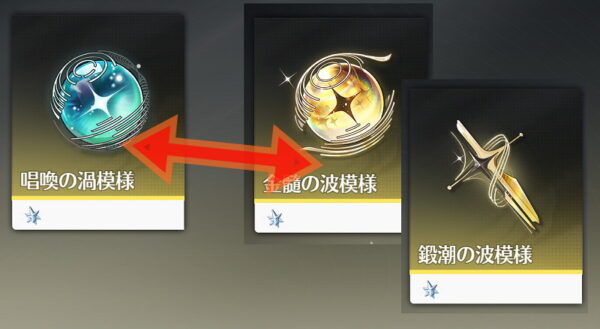





コメント